界面预览图:
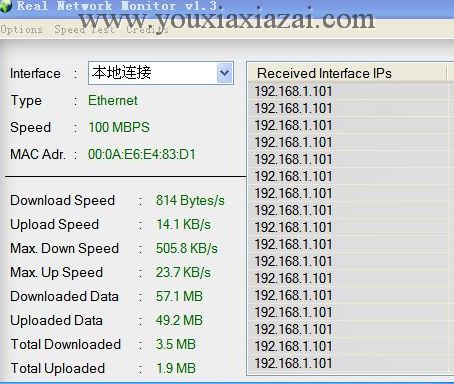
Real Network Monitor 网络流量监控软件支持查看下载/上传速度、最大下载/上传速度、累计下载/上传数据量等,通过它你就可以知道现在使用的真实带宽了。
Real Network Monitor 网络流量监控软件官方介绍(机器翻译):
虽然Windows提供了有关Internet流量的一些信息,但查找这些仔细信息可能很困难,尤其是对于没有经验的用户。 Real Network Monitor为您提供有关网络上的任何上传或下载所需的信息。它在单个窗口中显示信息,并提供一些有用的工具。
Real Network Monitor是免费的开源软件,可以即刻安装。它适用于Windows 2000及所有更高版本,并且没有任何特殊要求。该应用程序运用小包装,因此下载它只需几秒钟。
该应用程序提供多种统计信息,用于本地连接,环回伪接口等,可以在下拉菜单中选择。接收的接口IP显示在列表中,与简短描述及其相应的时间范围。您还可以在同一界面上找到有关下载与上载的一系列统计信息,包含当前与最大速度或下载或上载的数据量。
Real Network Monitor不仅限于在紧凑窗口上显示流量统计信息。它附带了一些实用程序,用于查找界面,查找网关,阻止网站等。还提供了一个流量数据库,您可以在其中找到每月流量上传与下载的总数据。
当前的下载与上传速度可以显示在一个小盒子上,就像桌面小工具一样。这意味着每次您希望查看此信息时都不用调出主界面。类似的工具还可以显示在任务栏上。
优点:
该应用程序提供有用的Internet流量统计信此外,它允许您阻止网站,查找界面与查找网关。 Real Network Monitor重量轻,易于使用,完全免费。
缺点:
没有严重的问题可言。
使用Real Network Monitor时,可以获得有关Internet流量的实时统计信息与对网络的更好控制。
您可以在这里免费下载Real Network Monitor。
Real Network Monitor 流量监控软件的其他优点:
1、可以最小化到系统托盘。
2、显示mac地址信息。
3、兼容大部分windows系统,从xp、2003到windows 8都能使用。
4、可以按时间查看到本机ip地址的变化。
5、对于蓝牙与无线连接也有效。
Real Network Monitor的带宽测试功能使用方法:
1、运行Real Network Monitor流量监控软件,在界面上会看到现在的下载/上传速度、最大下载/上传速度、累计下载/上传数据量,信息十分的丰富。
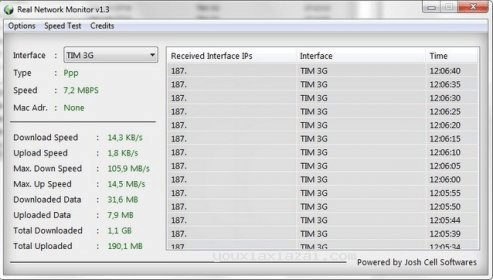
2、到界面上点击speed test菜单项,在跳出的界面中点击start the benchmark按钮。
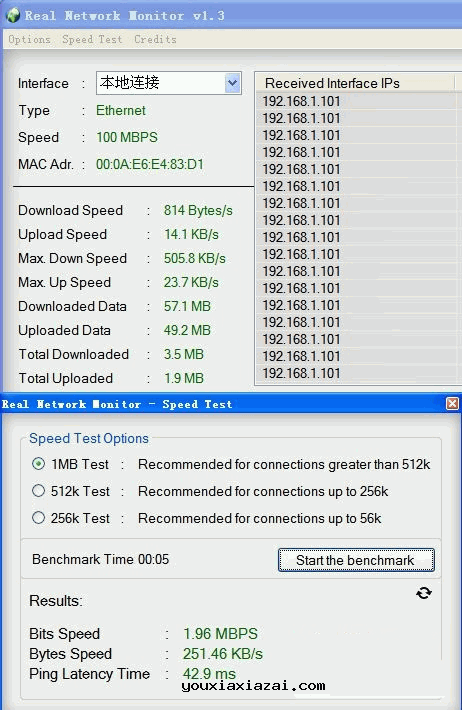
3、等待测试结束,在results下方就可以看到结果。
4、结果会使用两种不同的计量单位显示,例如4M带宽的话,bits speed就应该是4Mbps 左右,bytes speed则在500KB/s左右,其他的大家自己推算了。
猜您需要
- 下载地址
-
1、如果下载地址无法下载,请多试几个下载地址!不知道如何安装及使用方法时,请看官方网站或百度一下安装方法与使用教程。
2、为了保证您使用最快下载速度下载,请使用迅雷等下载工具下载。如果下载后出现不能解压,请安装winrar等解压缩包软件!
3、如果下载的压缩包文件需要解压密码,解压密码(红字):www.youxiaxiazai.com
4、本站不提供该下载软件的破解版,注册密钥,激活码,注册机,注册码,序列号,破解补丁等相关破解信息下载以及咨询!


